Come disinstallare definitivamente i programmi e le app di Windows con CCleaner, Ashampoo Uninstaller, IObit, Wise, Puran e come pulire il PC da tutti i file residui e chiavi di registro
Per disinstallare un programma dai sistemi operativi Windows solitamente si utilizza una funzionalità del Pannello di Controllo. Si va su Programmi -> Disinstalla un programma per vedere elencati tutti i software che sono stati installati nel PC. Si clicca su uno di essi per selezionarlo e poi si va su Disinstalla.
Verrà aperta una nuova finestra in cui confermare la volontà di farlo, andando su OK, e, contestualmente inizierà la disinstallazione del software che può essere anche molto lunga. La disinstallazione può essere fatta anche dalle Impostazioni di Windows scegliendo la sezione App -> App e funzionalità. Nell'elenco dei programmi installati si clicca su quello in oggetto per poi andare su Disinstalla. Successivamente si aprirà comunque la stessa finestra di disinstallazione che viene mostrata anche nel Pannello di Controllo.
Non è raro che la disinstallazione di un programma sia una procedura che non vada a buon fine. I produttori dei software tendono a lasciare nel computer alcuni file con le preferenze dell'utente, per facilitare nuove installazioni. Inoltre una disinstallazione normale lascia quasi sempre dei residui nel computer sotto forma di file e di chiavi di registro. Infine alcuni software impediscono di fatto una loro disinstallazione completa.
È il caso degli antivirus che, anche per questioni di sicurezza, sono di difficile disinstallazione. Se con le risorse native di Windows non si riesce a disinstallare un programma, o non si riesce a disinstallarlo definitivamente, si possono usare dei software di terze parti che sono stati progettati proprio per questa funzionalità.
In questo post mostrerò come disinstallare i programmi utilizzando CCleaner, software usatissimo per la pulizia del computer, e con un programma gratuito della stessa casa che produce Ashampoo Burning Studio. In calce all'articolo elencherò anche altri 4 programmi specifici per la disinstallazione definitiva dei software.
Ho pubblicato su Youtube il tutorial su come usare CCleaner e Ashampoo Uninstaller per la disinstallazione.
Iniziamo a vedere come si procede con CCleaner.
1) DISINSTALLARE UN SOFTWARE CON CCLEANER
Chi non ha ancora installato CCleaner nel computer Windows, può aprire la Home di CCleaner, per poi andare sul pulsante Scarica nella versione Free posta a sinistra. Successivamente si va ancora su Scarica sempre nella stessa versione. Verrà effettuato il download di un file exe su cui fare un doppio click per la sua installazione.
CCleaner è un programma specifico per la pulizia del computer ma si può usare anche per la disinstallazione dei software. Si fa andare e, nella colonna di sinistra, si sceglie Strumenti -> Disinstallazione.

Nell'elenco dei programmi si clicca su quello che vogliamo eliminare. Si va poi su Disinstalla. Si conferma la volontà di farlo nella finestra successiva e si attende la fine del processo. Spesso con CCleaner si riescono a disinstallare programmi che sono resistenti alla loro eliminazione con gli strumenti di Windows.
2) DISINSTALLARE PROGRAMMI CON ASHAMPOO UNINSTALLER
Se con CCleaner non si risolve, si può provare con un programma più specifico per la disinstallazione dei software, che ci permette anche di fare una pulizia approfondita e di eliminare tutti i residui del programma.
Si apre la Home di Ashampoo UnInstaller Free e si clicca sul pulsante Transferir per scaricare il file ashampoo_uninstaller_free_31187.exe, dove la parte numerica del nome indica la versione corrente.
Ci si fa sopra un doppio click e si seguono le finestra di dialogo del wizard di installazione. Nella prima si accetta la licenza e nella seconda si può opzionalmente cambiare la cartella in cui viene installato il programma.
Alla fine del processo, per usare gratis Ashampoo UnInstaller, occorre digitare un nostro indirizzo email e una password per creare un account Ashampoo. Potremo quindi aprire il programma che è in italiano. Il programma aggiungerà due icone nel desktop. Però solo quella con il nome del programma è necessaria, quella denominata Ashampoo Deals è soltanto un collegamento pubblicitario a una pagina web e può essere eliminata.
Si fa andare il programma e, nella colonna di sinistra, si sceglie Applicazioni -> Tutte.

Si scorre l'elenco fino a trovare quella da eliminare. Ci si clicca sopra per selezionarla e si va su Disinstalla.
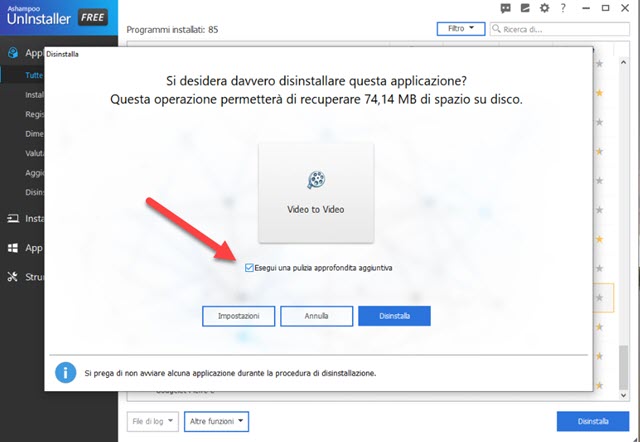
Per eliminare tutti i file del programma, si mette la spunta a Pulizia approfondita per poi andare su Disinstalla.
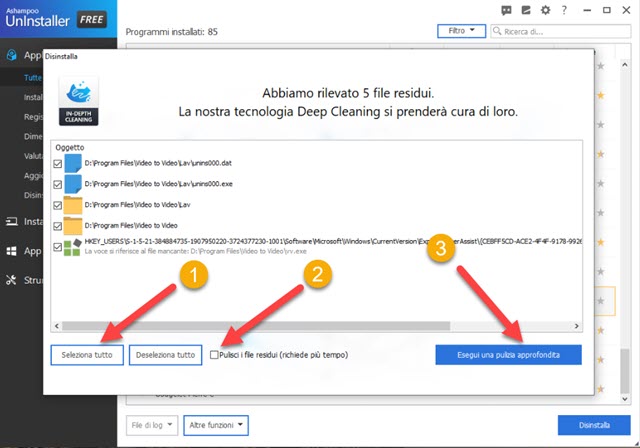
Alla fine del normale processo di disinstallazione, verranno mostrati i file residui che sono rimasti nel computer. Si va su Seleziona tutto quindi su Esegui una pulizia approfondita per eliminarli. Opzionalmente si può mettere la spunta anche a Pulisci i file residui per una pulizia ancora più radicale ma che richiede più tempo.
Con Ashampoo UnInstaller si possono disinstallare anche le applicazioni del Microsoft Store scegliendo appunto App di Windows nella colonna di sinistra. Per la loro disinstallazione si procede nel modo già visto per i programmi desktop. Una funzionalità particolarmente interessante di Ashampoo Uninstaller è quella che ci permette di creare un file di log dei programmi di nuova installazione in modo da disinstallarli più facilmente.
Se per esempio nel passato avete avuto difficoltà a disinstallare una data tipologia di programmi, come p.e. gli antivirus, per le nuove installazioni si può usare questo software e scegliere Installa.

Invece di fare un doppio click sul file di installazione del programma, si va su Localizza e si seleziona oppure si trascina con il cursore nell'area di Ashampoo Uninstaller. Il software creerà un file di log con tutti i passaggi della installazione del nuovo programma. La sua disinstallazione potrà quindi avvenire senza lasciare tracce residue.
ALTRI PROGRAMMI PER LA DISINSTALLAZIONE FORZATA
Se i due software che ho presentato non fossero riusciti a disinstallare un dato programma, si può sempre provare con uno dei tanti strumenti gratuiti presenti nel web. Eccone un breve elenco con i rispettivi link:
- Wise Program Uninstaller - uno dei migliori software gratuiti per forzare la disinstallazione dei programmi. Supporta anche l'italiano e sono disponibili dei tutorial per gli utenti.
- Puran Uninstaller - Programma di disinstallazione gratuito per uso personale che supporta anche Windows 10. Si può usare la funzionalità della disinstallazione forzata che recupera le chiavi di registro.
- Geek Uninstaller - Oltre ai programmi desktop, possono essere disinstallate anche le app di Windows e, nel caso fosse necessario, si può selezionare l'opzione per forzare la rimozione del software.
- IObit Uninstaller - È prodotto dalla stessa azienda che rilascia Advanced System Care e ha una versione gratuita e una a pagamento. Anche con quella gratuita si pulisce il computer Windows dai programmi e dai plugin indesiderati e si pulisce i file di registro per prevenire i crash del sistema.

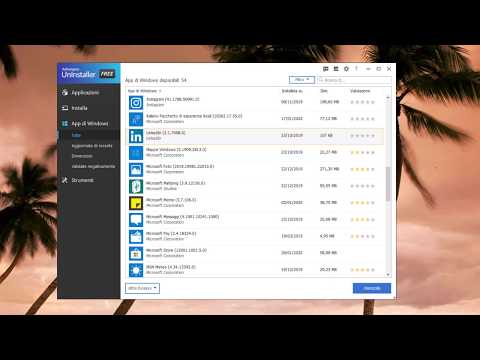

Nessun commento :
Posta un commento
Non inserire link cliccabili altrimenti il commento verrà eliminato. Metti la spunta a Inviami notifiche per essere avvertito via email di nuovi commenti.
Info sulla Privacy